- File Extension VPCBACKUP
- Dateiendung VPCBACKUP
- Extensión De Archivo VPCBACKUP
- Rozszerzenie Pliku VPCBACKUP
- Estensione VPCBACKUP
- VPCBACKUP拡張子
- Extension De Fichier VPCBACKUP
- VPCBACKUP Filformat
- Filendelsen VPCBACKUP
- Fil VPCBACKUP
- Расширение файла VPCBACKUP
- Bestandsextensie VPCBACKUP
- Extensão Do Arquivo VPCBACKUP
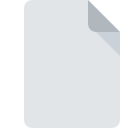
Extension de fichier VPCBACKUP
Windows Virtual PC Backup Format
-
DeveloperMicrosoft
-
Category
-
Popularité3 (4 votes)
Qu'est-ce que le fichier VPCBACKUP?
VPCBACKUP est une extension de fichier couramment associée aux fichiers Windows Virtual PC Backup Format. Le format Windows Virtual PC Backup Format a été développé par Microsoft. Les fichiers avec l'extension VPCBACKUP peuvent être utilisés par les programmes distribués pour la plate-forme . Le format de fichier VPCBACKUP, avec 243 autres formats de fichier, appartient à la catégorie Fichiers de sauvegarde. Le logiciel le plus populaire qui prend en charge les fichiers VPCBACKUP est Microsoft Virtual PC. Le logiciel nommé Microsoft Virtual PC a été créé par Microsoft Corporation. Pour trouver des informations plus détaillées sur le logiciel et les fichiers VPCBACKUP, consultez le site Web officiel du développeur.
Programmes prenant en charge l'extension de fichier VPCBACKUP
Les fichiers VPCBACKUP peuvent être rencontrés sur toutes les plates-formes du système, y compris les appareils mobiles. Cependant, rien ne garantit que chacun d'eux les prendra en charge correctement.
Comment ouvrir un fichier VPCBACKUP?
L'impossibilité d'ouvrir les fichiers avec l'extension VPCBACKUP peut avoir différentes origines. Ce qui est important, tous les problèmes courants liés aux fichiers avec l’extension VPCBACKUP peuvent être résolus par les utilisateurs eux-mêmes. Le processus est rapide et n'implique pas un expert en informatique. Nous avons préparé une liste qui vous aidera à résoudre vos problèmes avec les fichiers VPCBACKUP.
Étape 1. Installez le logiciel Microsoft Virtual PC
 La cause principale et la plus fréquente empêchant les utilisateurs d'ouvrir les fichiers VPCBACKUP est qu'aucun programme capable de gérer les fichiers VPCBACKUP n'est installé sur le système de l'utilisateur. La solution à ce problème est très simple. Téléchargez Microsoft Virtual PC et installez-le sur votre appareil. Vous trouverez ci-dessus une liste complète des programmes prenant en charge les fichiers VPCBACKUP, classés selon les plates-formes système pour lesquelles ils sont disponibles. La méthode la plus sûre de téléchargement de Microsoft Virtual PC installé consiste à se rendre sur le site Web du développeur (Microsoft Corporation) et à télécharger le logiciel à l'aide des liens fournis.
La cause principale et la plus fréquente empêchant les utilisateurs d'ouvrir les fichiers VPCBACKUP est qu'aucun programme capable de gérer les fichiers VPCBACKUP n'est installé sur le système de l'utilisateur. La solution à ce problème est très simple. Téléchargez Microsoft Virtual PC et installez-le sur votre appareil. Vous trouverez ci-dessus une liste complète des programmes prenant en charge les fichiers VPCBACKUP, classés selon les plates-formes système pour lesquelles ils sont disponibles. La méthode la plus sûre de téléchargement de Microsoft Virtual PC installé consiste à se rendre sur le site Web du développeur (Microsoft Corporation) et à télécharger le logiciel à l'aide des liens fournis.
Étape 2. Vérifiez que vous avez la dernière version de Microsoft Virtual PC
 Si Microsoft Virtual PC est déjà installé sur vos systèmes et que les fichiers VPCBACKUP ne sont toujours pas ouverts correctement, vérifiez si vous disposez de la version la plus récente du logiciel. Les développeurs de logiciels peuvent implémenter la prise en charge de formats de fichiers plus modernes dans les versions mises à jour de leurs produits. Si vous avez une ancienne version de Microsoft Virtual PC installée, il est possible que le format VPCBACKUP ne soit pas pris en charge. La dernière version de Microsoft Virtual PC devrait prendre en charge tous les formats de fichiers compatibles avec les anciennes versions du logiciel.
Si Microsoft Virtual PC est déjà installé sur vos systèmes et que les fichiers VPCBACKUP ne sont toujours pas ouverts correctement, vérifiez si vous disposez de la version la plus récente du logiciel. Les développeurs de logiciels peuvent implémenter la prise en charge de formats de fichiers plus modernes dans les versions mises à jour de leurs produits. Si vous avez une ancienne version de Microsoft Virtual PC installée, il est possible que le format VPCBACKUP ne soit pas pris en charge. La dernière version de Microsoft Virtual PC devrait prendre en charge tous les formats de fichiers compatibles avec les anciennes versions du logiciel.
Étape 3. Attribuez Microsoft Virtual PC à fichiers VPCBACKUP
Si le problème n'a pas été résolu à l'étape précédente, vous devez associer les fichiers VPCBACKUP à la dernière version de Microsoft Virtual PC que vous avez installée sur votre appareil. Le processus d’association des formats de fichier à une application par défaut peut différer selon les plates-formes, mais la procédure de base est très similaire.

La procédure pour changer le programme par défaut dans Windows
- En cliquant sur le bouton VPCBACKUP avec le bouton droit de la souris, vous obtiendrez un menu dans lequel vous devrez sélectionner l’option
- Sélectionnez →
- Enfin, sélectionnez , pointez sur le dossier où est installé Microsoft Virtual PC, cochez la case Toujours utiliser ce programme pour ouvrir les fichiers VPCBACKUP et conformez votre sélec tion en cliquant sur le bouton

La procédure pour changer le programme par défaut dans Mac OS
- Cliquez avec le bouton droit sur le fichier VPCBACKUP et sélectionnez
- Passez à la section . S'il est fermé, cliquez sur le titre pour accéder aux options disponibles.
- Dans la liste, choisissez le programme approprié et confirmez en cliquant sur
- Enfin, un message indiquant que cette modification sera appliquée à tous les fichiers avec l'extension VPCBACKUP devrait apparaître. Cliquez sur le bouton pour confirmer votre choix.
Étape 4. Vérifiez que le VPCBACKUP n'est pas défectueux
Si vous avez suivi les instructions des étapes précédentes et que le problème n'est toujours pas résolu, vous devez vérifier le fichier VPCBACKUP en question. L'impossibilité d'accéder au fichier peut être liée à divers problèmes.

1. Recherchez dans le fichier VPCBACKUP la présence de virus ou de logiciels malveillants.
Si le fichier est infecté, le logiciel malveillant qui réside dans le fichier VPCBACKUP empêche toute tentative de l'ouvrir. Analysez immédiatement le fichier à l’aide d’un antivirus ou de l’ensemble du système pour vous assurer que tout le système est sécurisé. Si le fichier VPCBACKUP est effectivement infecté, suivez les instructions ci-dessous.
2. Vérifiez si le fichier est corrompu ou endommagé
Avez-vous reçu le fichier VPCBACKUP en question d'une personne différente? Demandez-lui de l'envoyer une fois de plus. Pendant le processus de copie du fichier, des erreurs peuvent survenir rendant le fichier incomplet ou corrompu. Cela pourrait être la source de problèmes rencontrés avec le fichier. Si le fichier VPCBACKUP n'a été que partiellement téléchargé depuis Internet, essayez de le télécharger à nouveau.
3. Vérifiez si votre compte dispose de droits d'administrateur
Parfois, pour accéder aux fichiers, l'utilisateur doit avoir des privilèges d'administrateur. Déconnectez-vous de votre compte actuel et connectez-vous à un compte disposant de privilèges d'accès suffisants. Ouvrez ensuite le fichier Windows Virtual PC Backup Format.
4. Vérifiez si votre système peut gérer Microsoft Virtual PC
Si le système est soumis à de lourdes charges, il ne sera peut-être pas en mesure de gérer le programme que vous utilisez pour ouvrir les fichiers avec l'extension VPCBACKUP. Dans ce cas, fermez les autres applications.
5. Assurez-vous que les derniers pilotes, mises à jour du système et correctifs sont installés.
Les versions les plus récentes des programmes et des pilotes peuvent vous aider à résoudre les problèmes liés aux fichiers Windows Virtual PC Backup Format et à assurer la sécurité de votre périphérique et de votre système d'exploitation. Des pilotes ou des logiciels obsolètes peuvent avoir entraîné l'impossibilité d'utiliser un périphérique nécessaire pour gérer les fichiers VPCBACKUP.
Voulez-vous aider?
Si vous disposez des renseignements complémentaires concernant le fichier VPCBACKUP nous serons reconnaissants de votre partage de ce savoir avec les utilisateurs de notre service. Utilisez le formulaire qui se trouve ici et envoyez-nous les renseignements sur le fichier VPCBACKUP.

 Windows
Windows 
